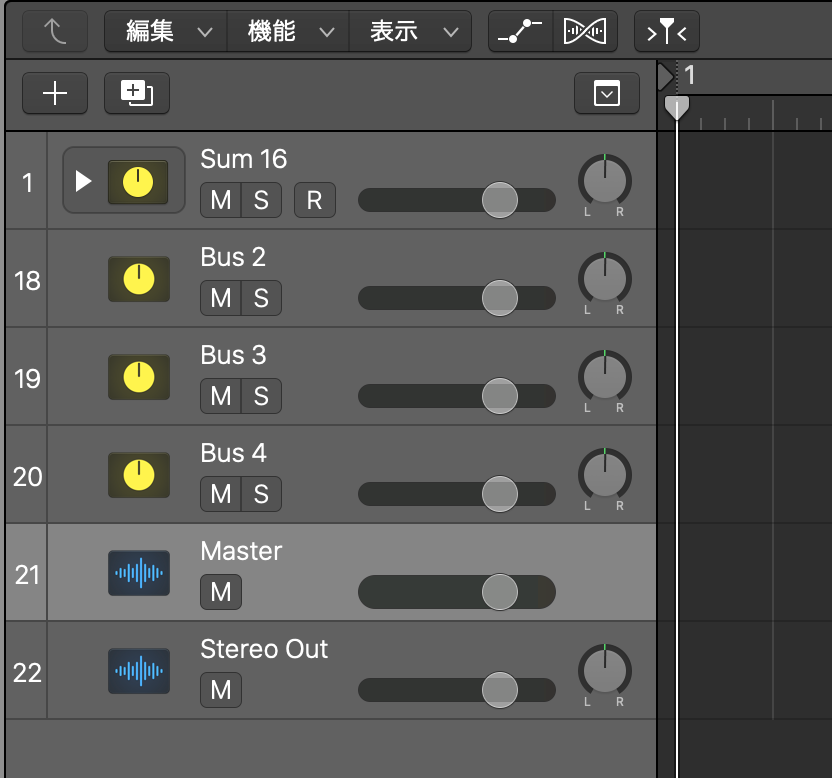【 #LogicProX 】生音系ドラムが貧弱ゥだとかもう二度と言わせない・前編
※3割ネタ・7割本気,の割に相当に書き殴った記事
※ジャンルだとSoundTrackとか言われそうだけど応用も効くかも
※正しさは保証しない,根拠はLogicのモニターと自分の耳なので
はじめに
新歓用の曲を作ってるときに思いついた話です
みなさん生音系ドラムは好きですか?
まぁ嫌いな人間なんてこの世のどこにもいないと思うんですけど(強気),好きなのに「マスターをかけると聞こえ辛くなる」「聴き映えが出てこない」「圧倒的な刻み感がない」「シンセやバスに普通に負ける」「最終的にミックスがしんどくなる」等の理由だけで,居場所を変えてゴリゴリのシンセ系ドラムに乗り換えるんですか?いやそんなことはないでしょう(反語)
この記事は「生音系ドラムはメイクを工夫することで更に輝き,シンセサイザーを相手にした時こそ本当に輝く」ということを言いたいがためのものです
その中で自分なりの基本的なやり方(生音系ドラムの有無に限らず共通しているものも含む)が定まったのでここにまとめました
方針
Logic Pro Xを用いて生音系ドラムを徹底的に輝かせる方法・前編という感じです
Logic Pro Xに付属するプラグインだけを使ってプロジェクトの構成とプラグインの設定を行い,強い生音系ドラムが輝けるような曲を作ります
この手法はそれだけに特化させてしまったものでもある気がするので,他のジャンルの曲を作ろうとする時に無闇にこの記事をそのまま参照してはいけません(戒め)
ただし前編では雛形を生成するまでの手作業について紹介しますので,この時点では他ジャンルへ応用が効くものが多々あるかもしれません
あとかなり豆知識を置いておくので全部読んでもらえると嬉しいです(ぶっちゃけおまけが本編というところがある)
使うもの
まずは最新版のLogicProXとその付随プラグインを全て揃えます(それ以外はむしろ使いません)
またLogicPro Xにおける基本的な「トラック」「チャンネル」「ストリップ」「MIDI信号」の仕様を把握していることが大前提です(が,知らなくてもぶっちゃけ大丈夫だと思いますし,豆知識で補足しているつもりです)
さらに「環境設定」から「詳細ツール」の全てを表示に設定し,「ウィンドウ」から「ミキサー」「MIDIエンバイロメント(表示対象は「すべて」にする)」の2つを出すことを心がけて下さい,この2つはプロジェクトの基本設定になくてはならないものです
弁明
特に音圧を高めることだけを目的に耳に貼りつくような音源を用いたりそのような調整がされるシンセ系スネアドラムが私は大嫌いなのですが(暴論),しかし私はシンセ系のドラム自体は素晴らしいと思っていますし,使っちゃいけない禁忌の装備だとも考えていません
むしろ拍を刻むためだけにシンセ系ドラムのバスドラを頻繁に使用しますし,すなわちお互いの長所を張り合わせるために生音ドラムと併用することはとても賢明な手法であり,何より私はそれが大好きでほぼ必ず使うことを考えていると言っても過言ではないです
しかし生音系ドラムが「貧弱ゥ」とは誰にも絶対に言われたくはない・・・!!!少し構成を整えれば生音系ドラム音源は素晴らしい音になる・・・!!!混ぜ方や譜面を工夫すればシンセサイザーやバスとよく調和された聴いてて惹かれる(主観)トラックになる・・・!!!というだけです
チャンネル・ストリップ・トラック等の構成
これは例えシンセ系ドラム音源であってもマルチ出力に対応しているのであれば共通して行う作業になるので,基本操作を覚えるつもりでやるべきだと思います
新規トラックから音源「DrumKitDesigner(マルチ出力)」を召喚
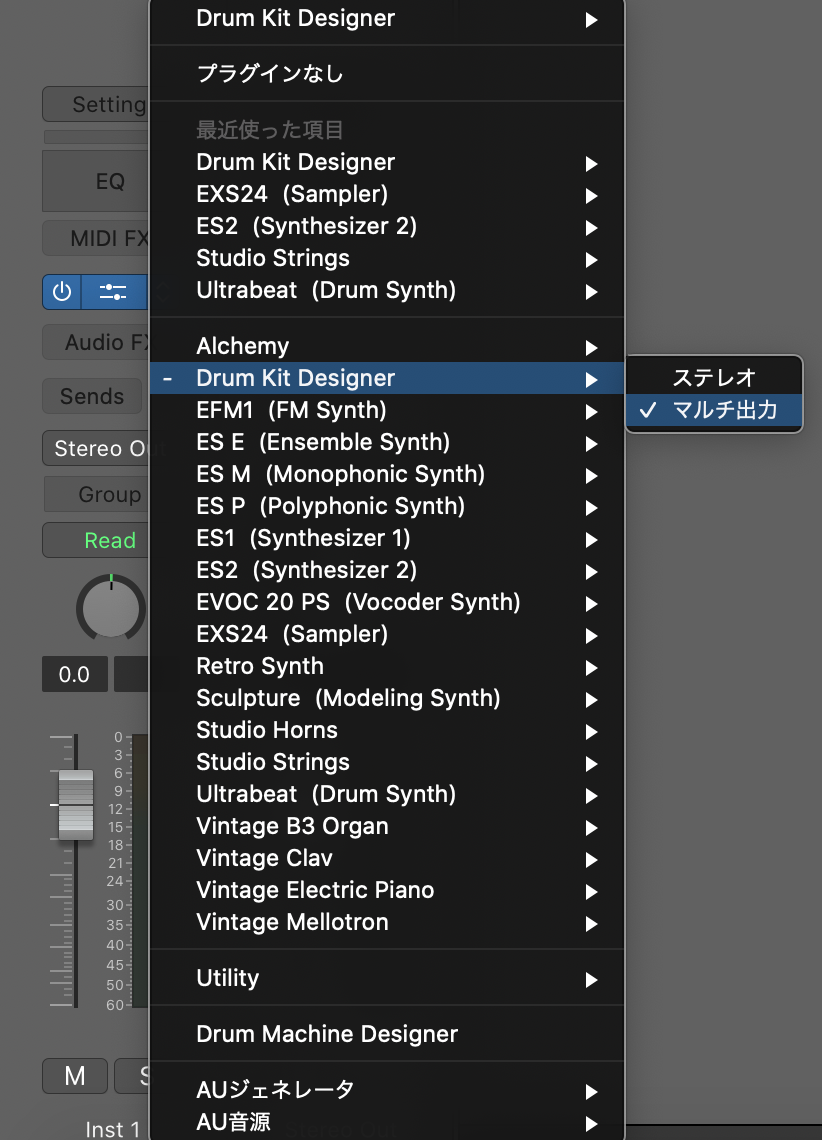
豆知識
マルチ出力ってなんだよ
モノラルとかステレオとか5.1(サラウンド)とかの設定に並んで表示される場合がある
これは「1つの音源から複数のチャンネルに分けて音が遅れる」,そして「複数のチャンネルから1つの音源に信号が遅れる」,という優れもの
ミキサー画面に行って該当のストリップを探し,S(ソロ)マークの上にある「+」が押せなくなるまで連打する
このボタンはマルチ出力を選択しないと表示されない
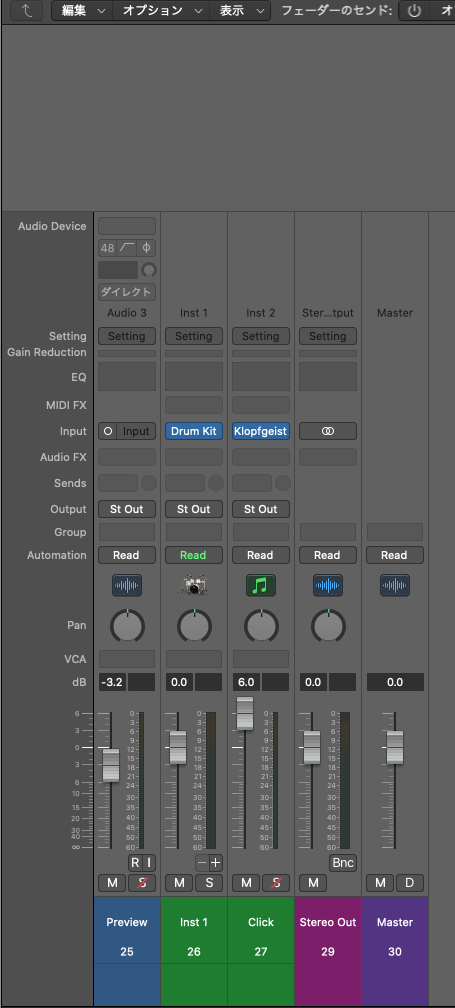
押し切ったらこうなるはず,なんとそれぞれが1種類の楽器の音を出力してくれる(下に名前がついてる)
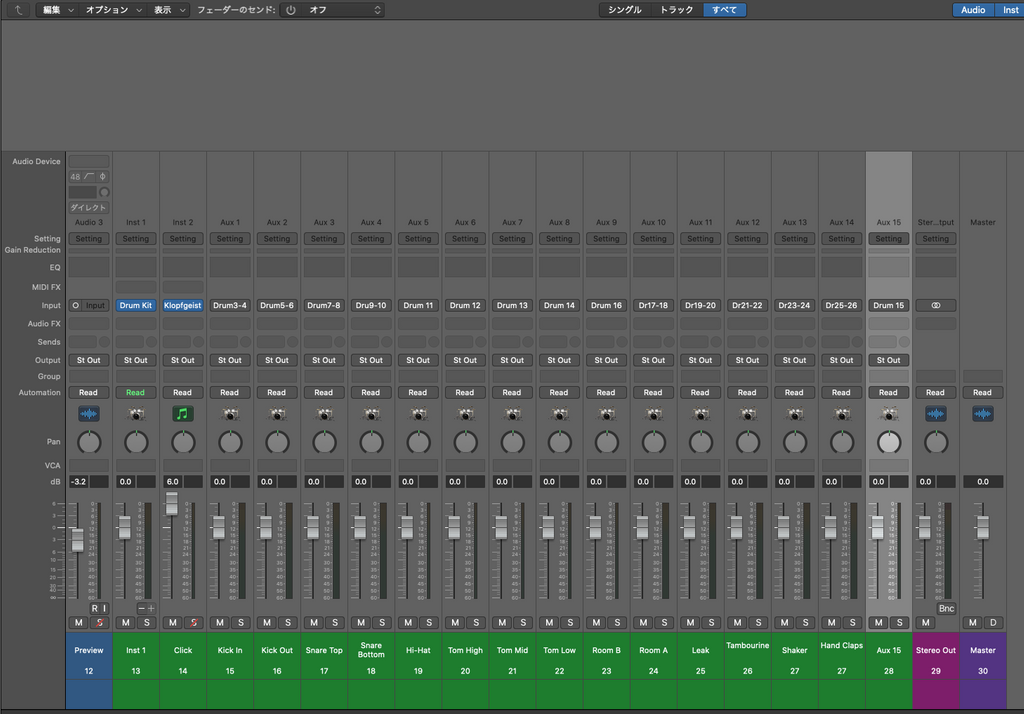
豆知識
シンバルはどこだよ
一番最初に作った「DrumKitDesigner」があったストリップ(画像だと「Inst1」)から出てくる
「+」ボタンを押すたびにその楽器の音だけ別に出ていくようになるので,残ったものはすべて元のストリップが担当する
(残念ながら特定の楽器だけチャンネルを増やすという芸当はできないっぽい,むしろ誰か情報求むという感じ)
Drum15のAux15ってなんだよ
実は何やっても音が出ない謎のチャンネル出力,そういえばアメリカ勢のユーザーの「4タムドラムを想定して開発段階で1つ余らせていたのでは」という投稿を見た気がする
でも音源調整の画面は3タムしか対応していないし,もう開発自体が放棄されてそう
Clickってなんだよ
LogicProX内臓のメトロノームを操作できるストリップであり,ここをミュートすれば例え元の編集画面でメトロノームをオンにしていても鳴らなくなる
しかしミキサー上はおろかMIDIエンバイロメント上で消してもメトロノームはどこかに存在し続ける(最後に設定されたストリップ設定が永遠に消えない)という謎の仕様も持っている
実は「ファイル」「プロジェクト設定」からメトロノームの発動タイミングと使用されるMIDI信号(音程やベロシティ)は編集できる(私はDrumKitDesignerで動作するように調整したものをデフォルトにしている)
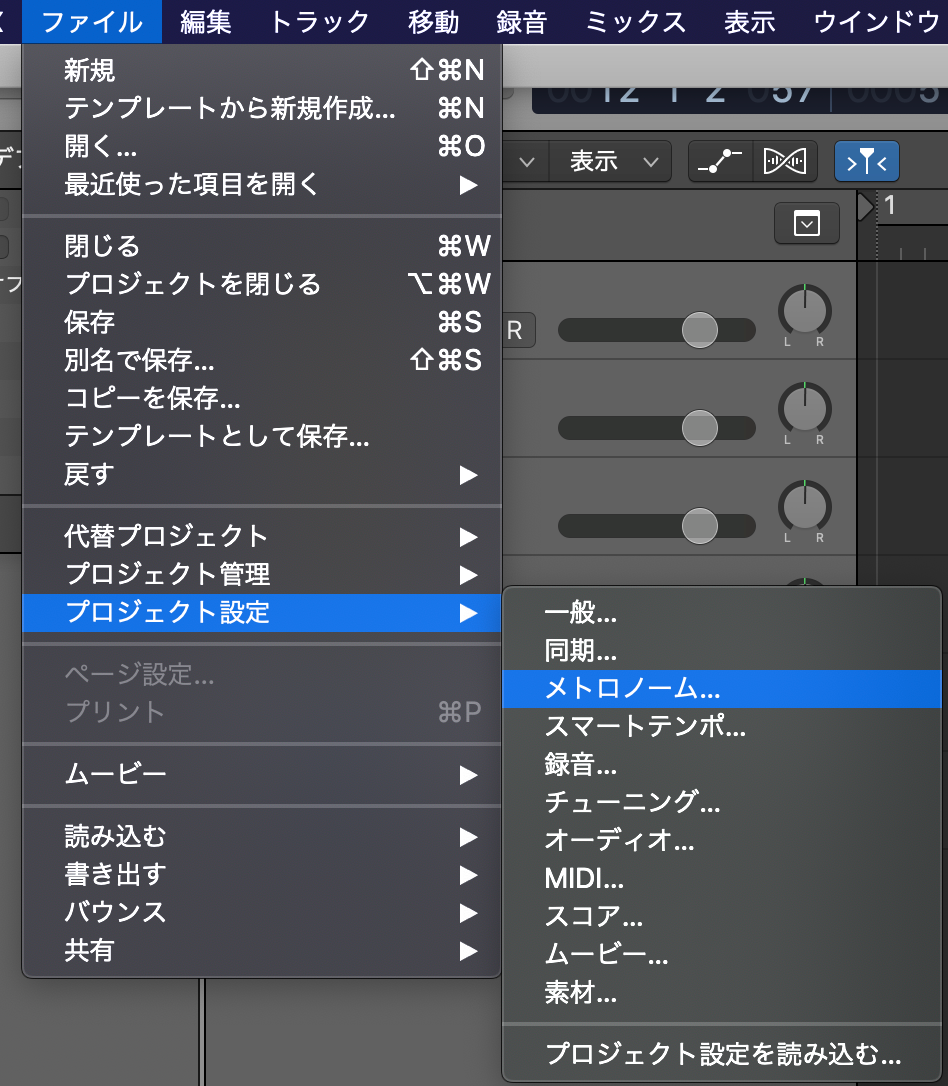
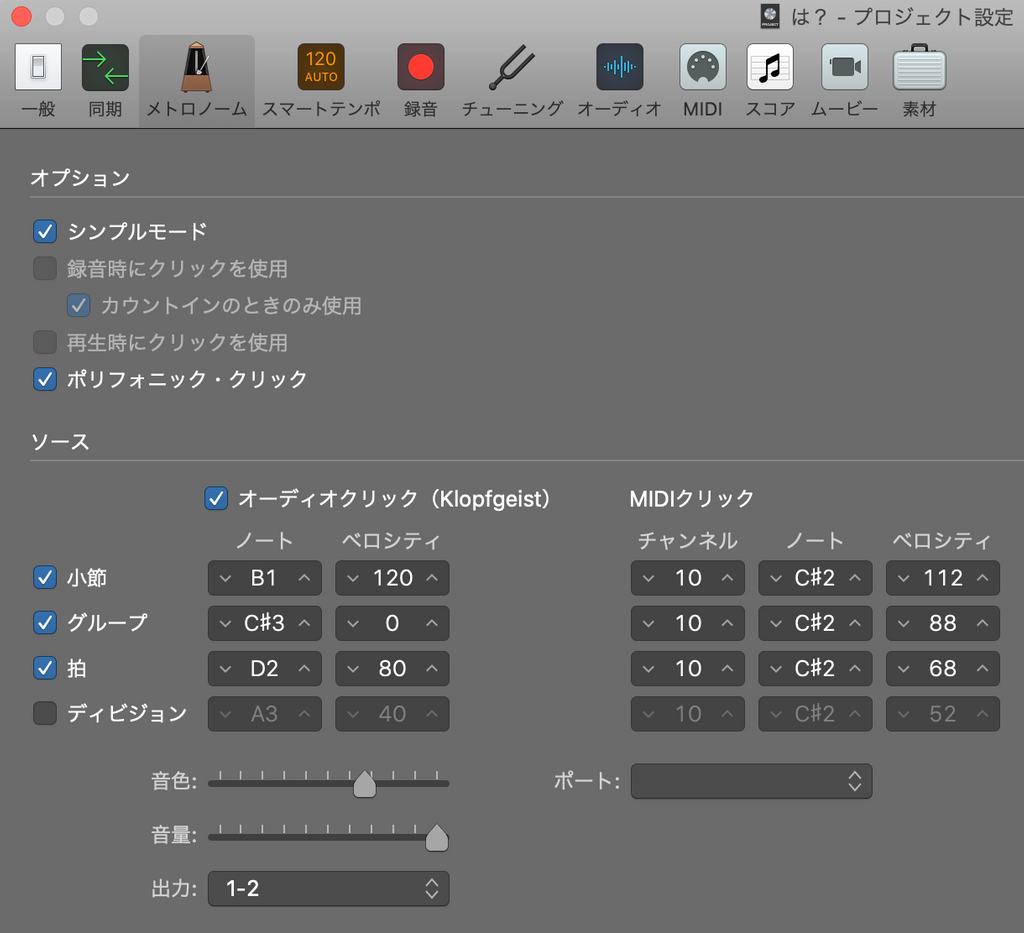
そしてInputの音源の種類を変えれば自分の好きな音源で自由にメトロノームを鳴らせる,みんなも好みのメトロノームを使おう
生成されたチャンネルを全てトラックに引きずり出す
「Drum3-4」から「Drum15」までの全てを選択してトラックを作成しよう
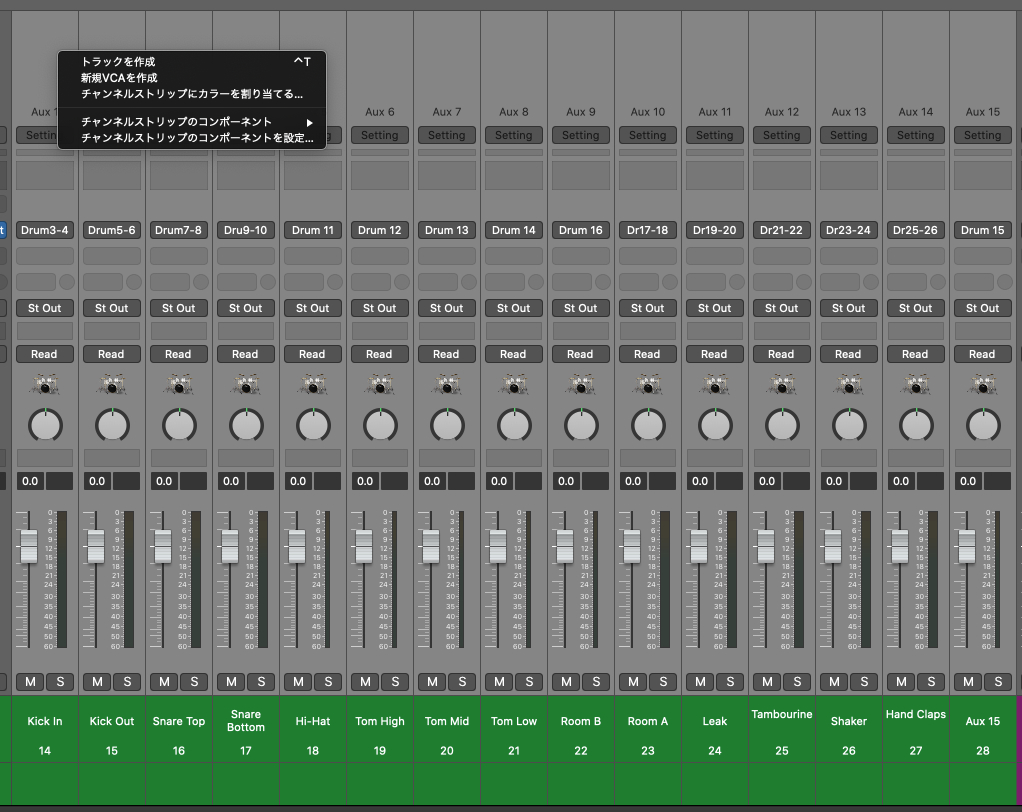
ドラム関連のトラックをサミングスタックに突っ込む
対象を全て選択して右クリックすると表示される
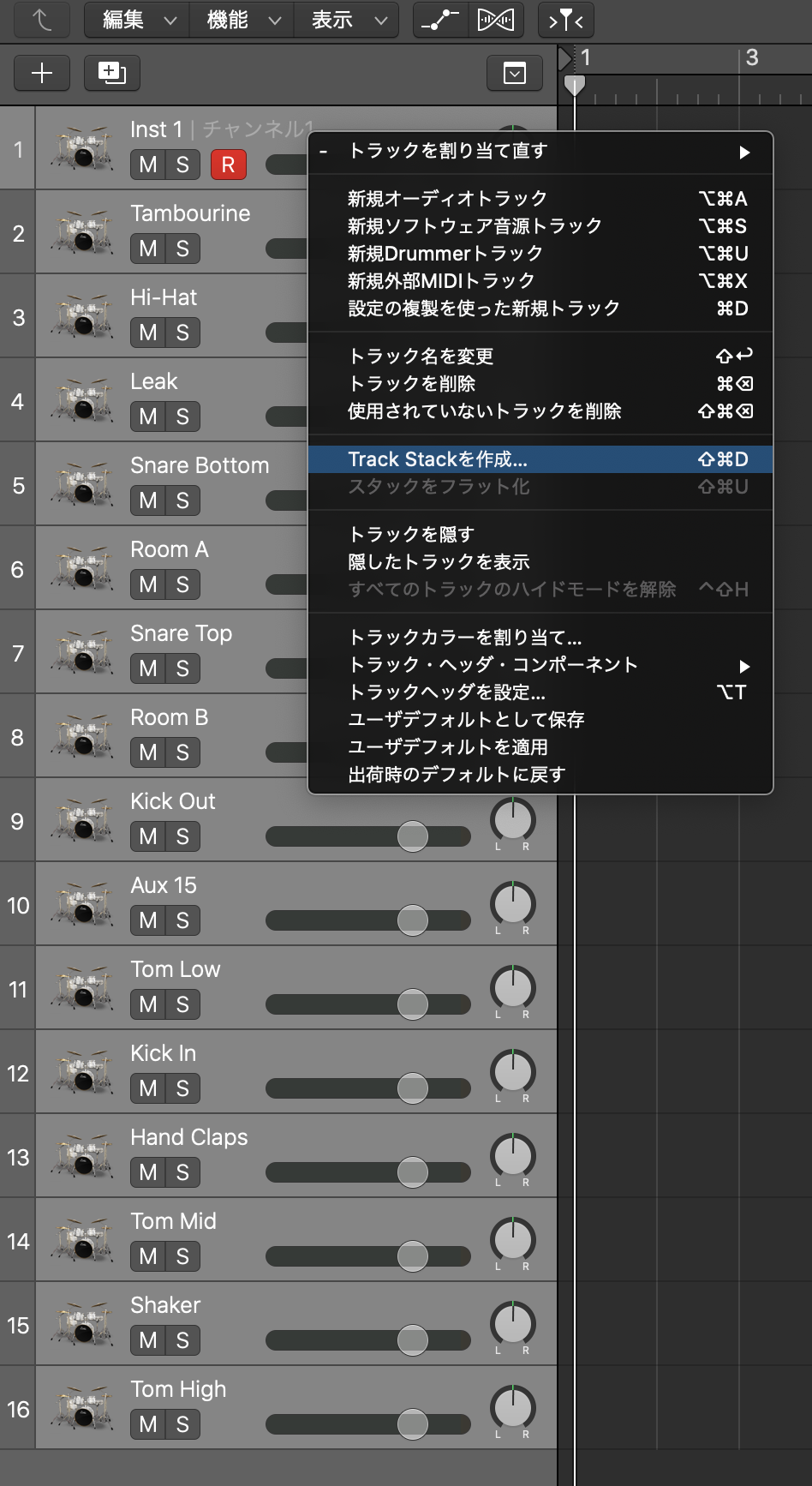
「フォルダスタック」ではなく「サミングスタック」を選択する
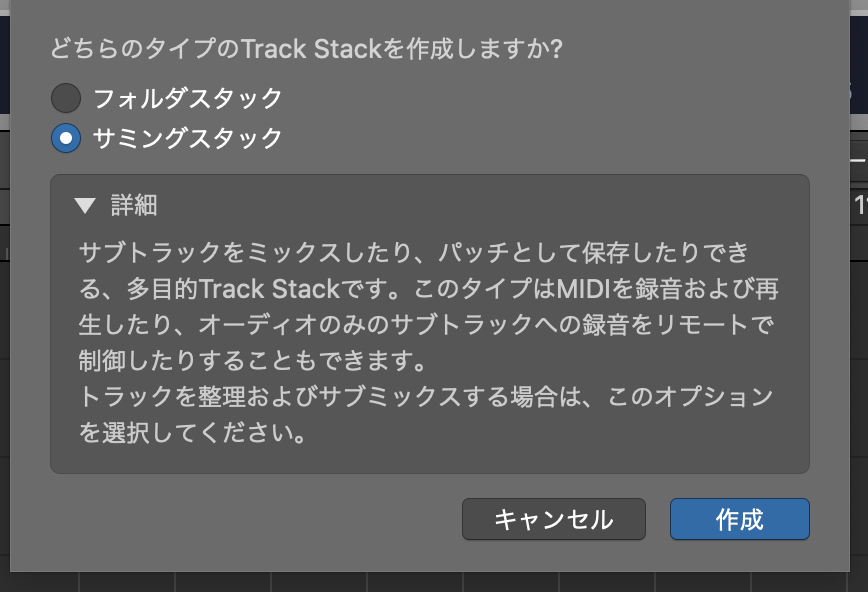
人によっては見たことある光景が完成する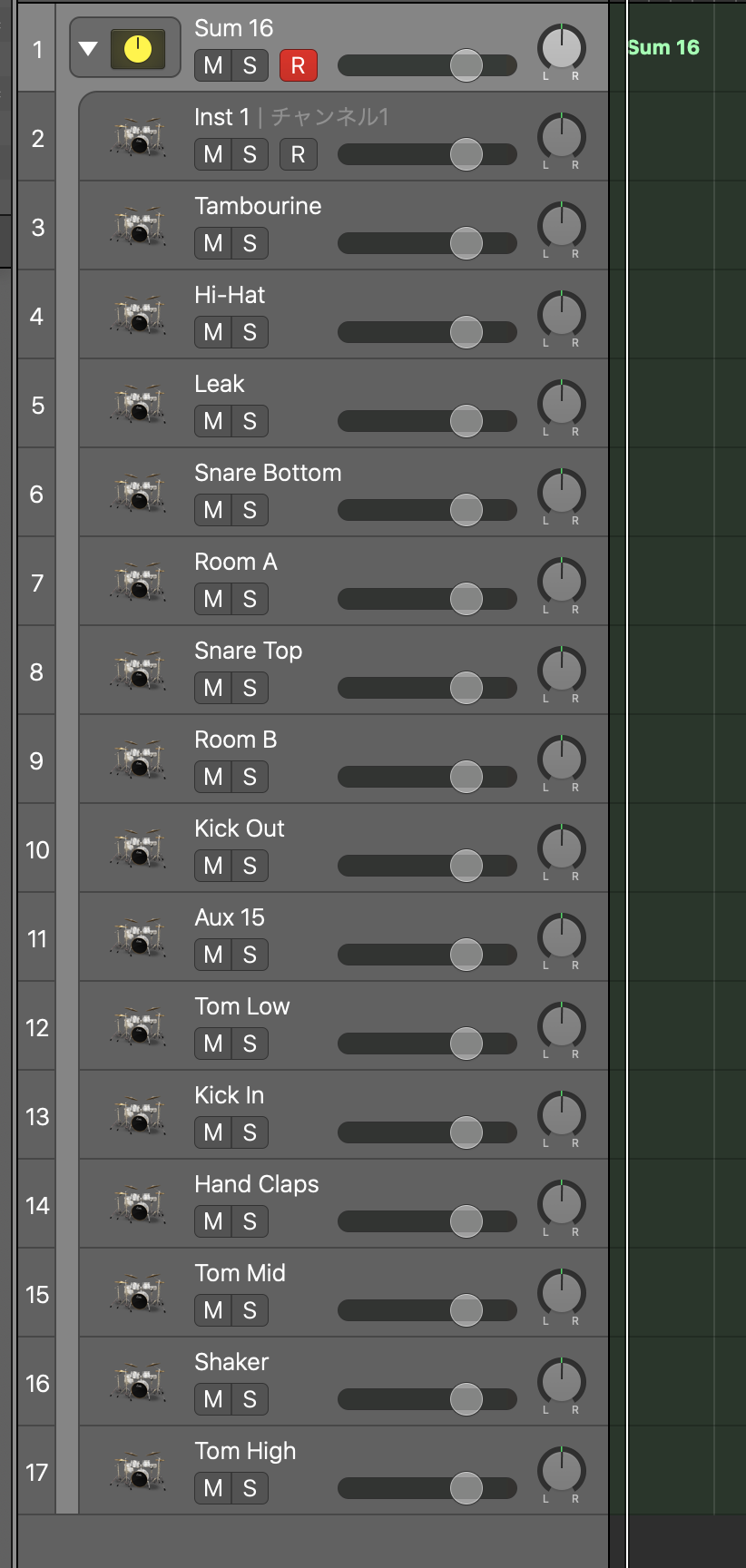
そしてミキサーを見るといつのまにかBUSチャンネルとAUXストリップがそれぞれ1つ増えているし,全てのトラックの出力がBUSチャンネルを経由してAUXストリップに流れているようになっている
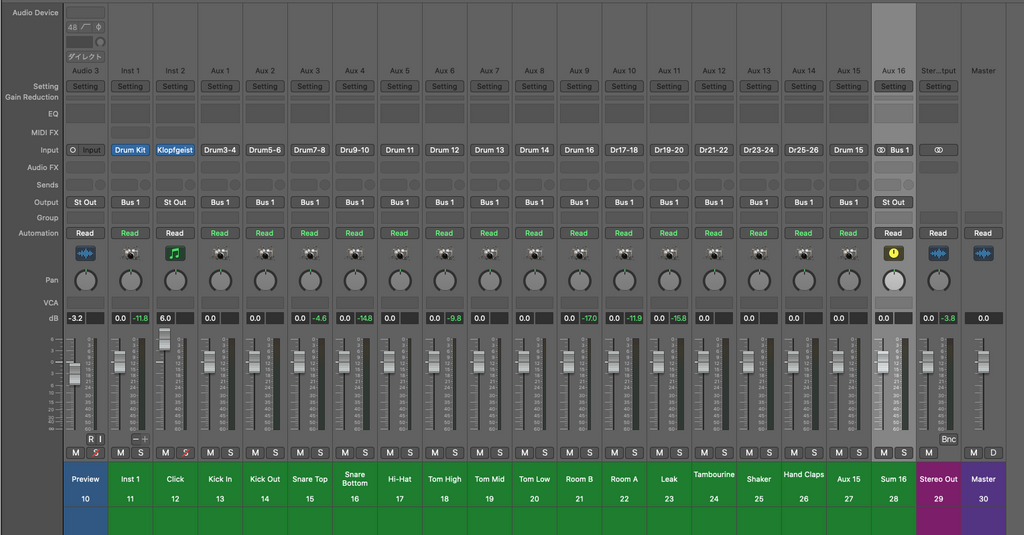
豆知識
サミングスタックってなんだよ
トラック上でまとめ(サミングし)て見やすくしてくれる上に,勝手にBUSチャンネルを生成してそこに繋いでくれる
その上に「MIDI信号を都合よく振り分けてくれる」機能も存在し,これをMIDIエンバイロメントで頑張って手動で実装するのはほぼ不可能(体験談)
今回は深く触れないが,挙動が気になる人はMIDIエンバイロメントから実践してみよう
MIDIエンバイロメント画面からBUSチャンネルを3つ生成する
「AUX」で生成すると仕様上かえって色々とややこしくなるので「BUS」を選ぶこと,そしてBUSチャンネルはMIDIエンバイロメントからでしか生成できない
「新規」から選択して生成する作業を3回繰り返す
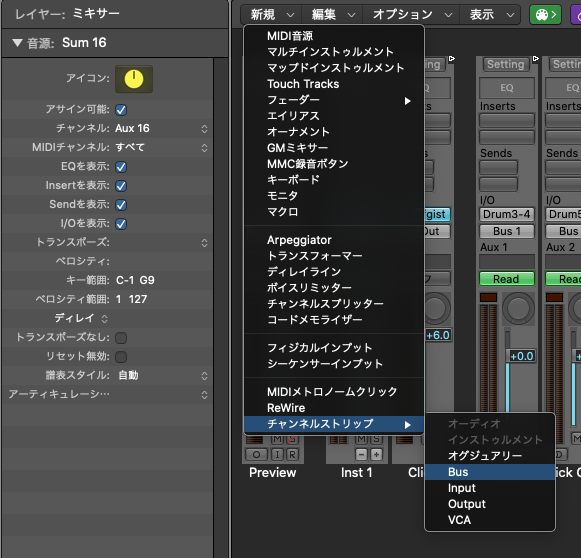
ミキサー画面に戻ると3つのBUSストリップが生成されている
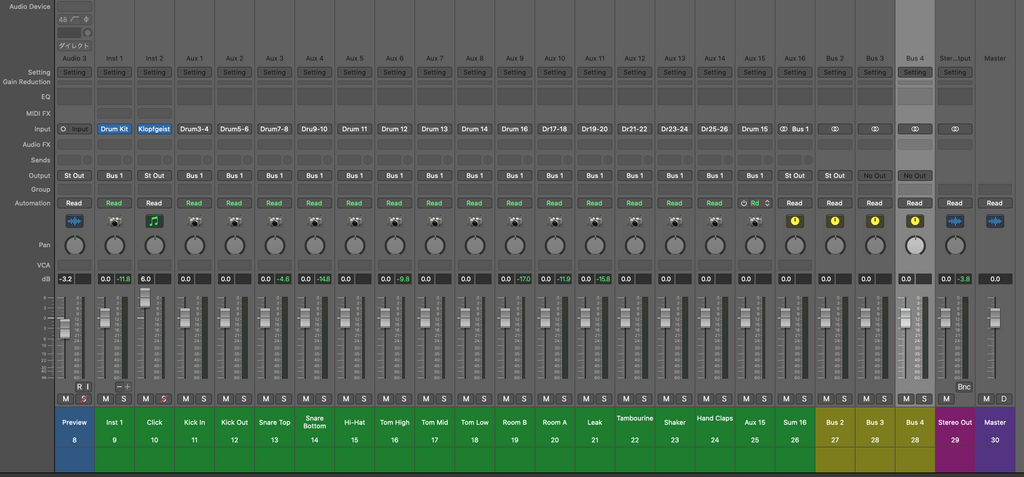
豆知識
オグジュアリー・チャンネル・ストリップとの違いはなんだよ
AUX(これの略称)もBUSも両方ともにルーティングに使われており,AUXは「予備」でBUSは「迂回」という意味合いが強い
「チャンネル」と「ストリップ」と「トラック」のそれぞれを踏まえたLogicProX上の仕様として
- AUX
- チャンネルとしては存在しない
- ストリップとしてはいくらでも生成できる
- トラックを生成してストリップにMIDI信号を自在に送れる
- ストリップのインプット元とアウトプット先のチャンネルを自由に設定できる
- BUS
- チャンネルとしては存在し音声が通過していく
- ストリップとしてはチャンネルと一対一の対応関係という制約が存在する
- トラックを生成してストリップにMIDI信号を自在に送れる
- インプット元は一対一の対応関係にあるBUSチャンネルに限られるが,アウトプット先のチャンネルは自由に設定できる
ということが挙げられる(メモリ使用量とかも変わってきそうだけど詳しいことは知らない)
特に4つ目の条件をもとに考えるとインプット元が変化しない方がわかりやすく誤操作のリスクも減らせるので,今回はBUSのストリップを選択した
しかしサミングスタックはどうあがいてもAUXストリップを生成するので,便利さに甘んじてそこまでこだわるのは諦めよう
なぜBUSチャンネルを3つなのか
生音系ドラムにかけるエフェクトを楽器ごとに2種類に分けるための2本,そして全体が利用するエフェクトのために1本を用意する
リバーブ類やエコー類のプラグインは1個で処理能力を大幅に食う上に,バラバラのストリップに存在するプラグインの設定を手動でそれぞれ揃えるのは苦行なので,「なるべく1つに集めて処理して元流れに戻す」が原則になる
うち生音系ドラム向けの2チャンネルに関しては,用法としては「張りのある太鼓系」「響きのある鳴り物系」というイメージのもとで考えている(後述)
残りのトラックを全て作成する
BUSストリップ3つ,StereoOut1つ,そしてMaster(これはVCAと同じ動作をする)のトラックを作成する
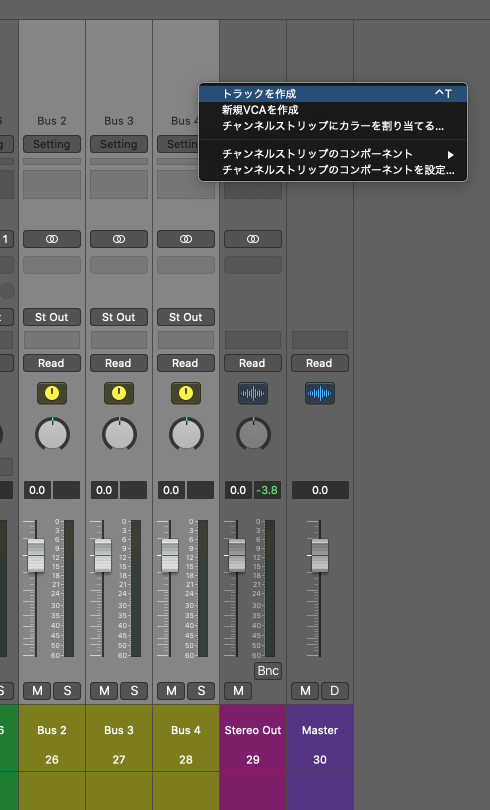
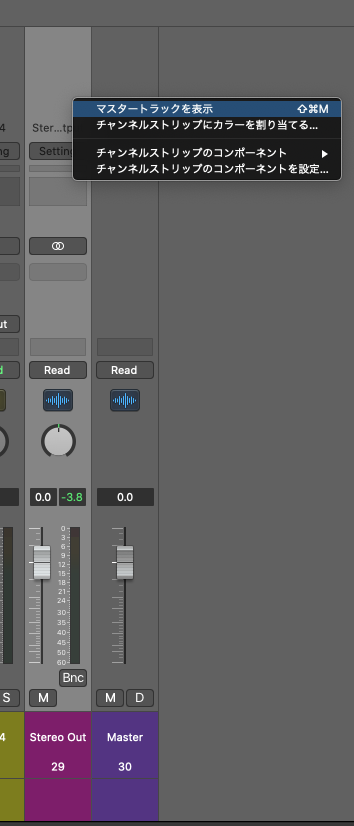
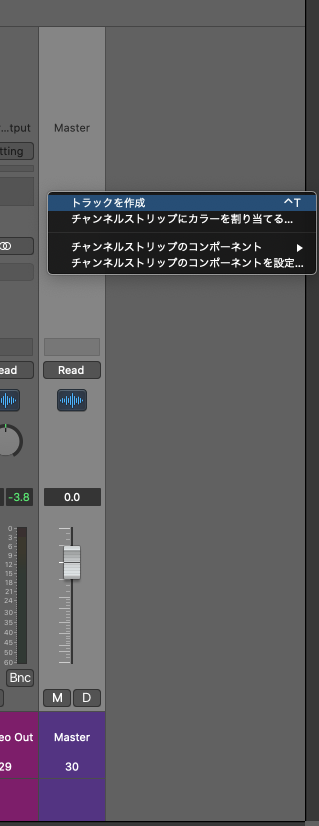
ちなみにどう操作してもStereoOutが必ず一番下に来るという特性がある
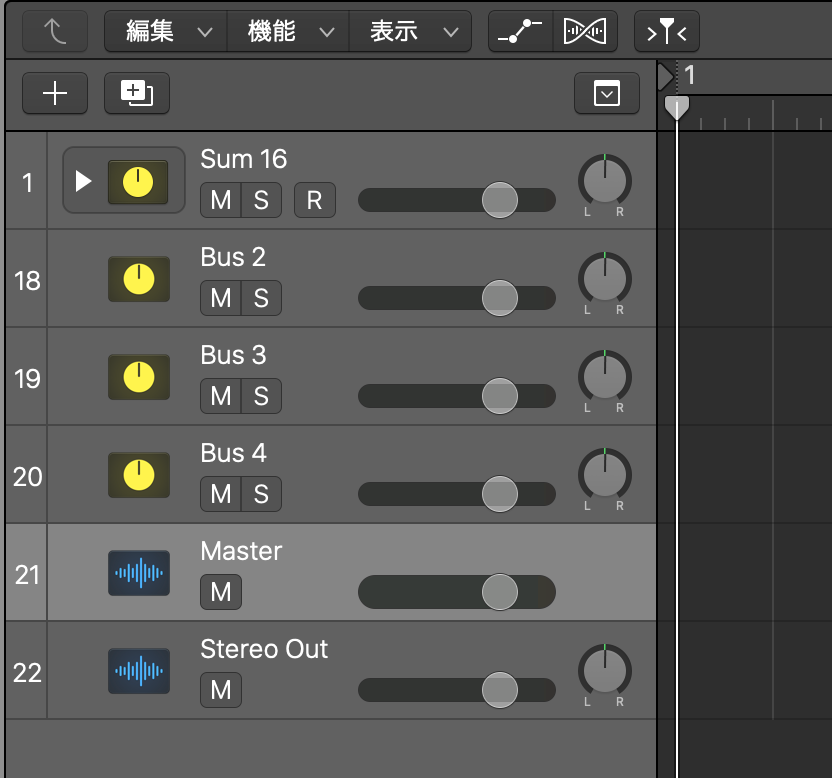
豆知識
StereoOutを複数作れるってマジなのか
これはマジ,MIDIエンバイロメントの「新規」「チャンネルストリップ」に「Input」と「OutPut」があるので,そこで新規に入出力の作成ができる
あとはPC本体に繋ぐオーディオ設備を増やすか,カーネル拡張で仮想ルーティングを設置すれば,LogicProX側から自由に入出力を選択する
これがPCでDAWを使う最大の理由であり,多人数で行うスタジオレコーディングを1つのワークステーションでやるには必須の機能だと思う
(ちなみに1度だけSoundflower.kextの64チャンネルとLadioCast.appのミキシングで実験したことがある,動画配信で使っていたやり方を応用したらいけた
でもCatalinaになってkextの規制が超絶強化されたし次のOSではいよいよkextは完全に廃止されるらしい,悲しいなぁ)
楽器ストリップのOutputを変更する
前に作ったDrumKitDesignerとその派生のストリップを対象に送信先のチャンネルを変更する
Bus2へは「スネア」「バスドラ」「タム」の類を,Bus3へはその他の楽器全てを設定する,音量の調節はまた後で行う
「RoomA」「RoomB」「Leak」は現段階では設定しない
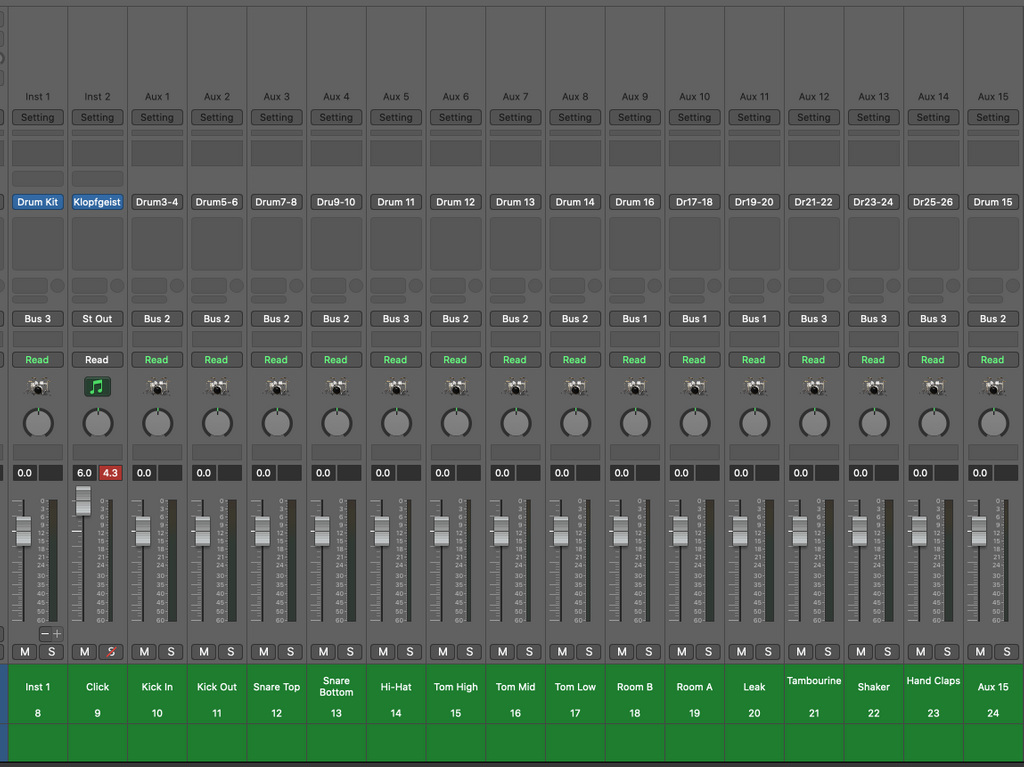
ついでにSum16のSendをBus4に飛ばしておこう

BUS2ストリップとBU3ストリップのOutputを変更する
それぞれStereoOutからBus1に変更する
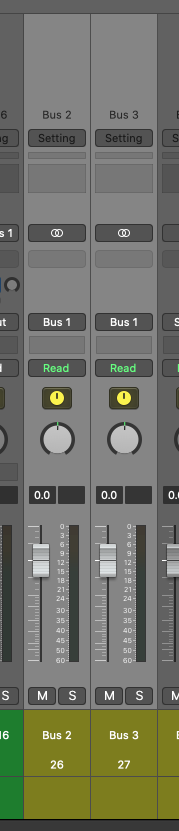
これで別々に音声を元の流れに戻してあげられた,なおこの操作でサミングされたトラックが破壊されることはない
プラグインの追加
いよいよ本番という感じですが,ここからは完全に個人や組織・ジャンルや宗派による流儀が入ってくるので,今回は私が実際に使用したセッティングを紹介し解説することにします
ドラムメイン出力
Bus1は波形をキッパリさせるイメージ
音空間の無駄を削減することを目標としている

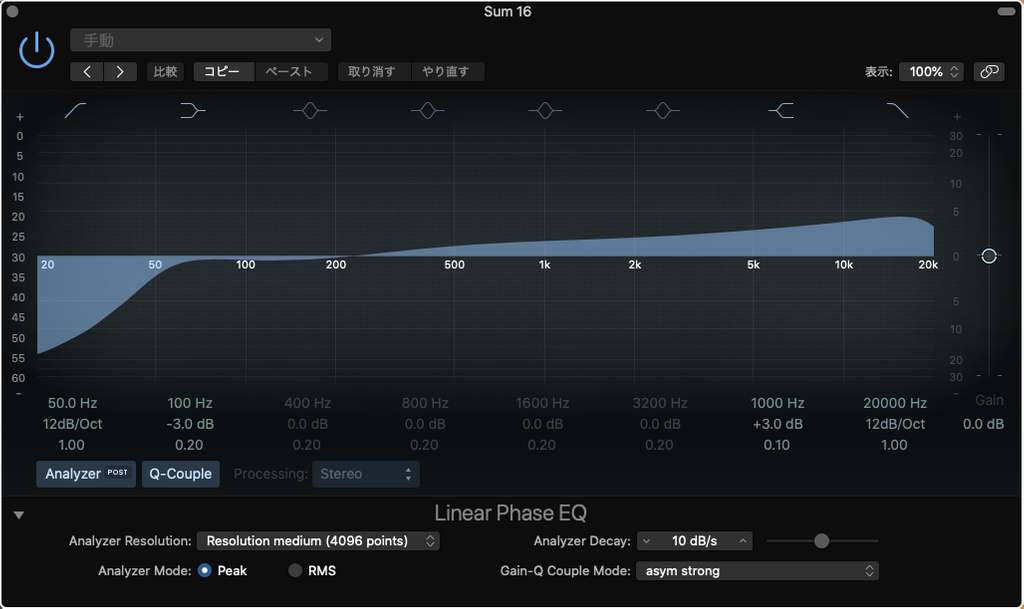
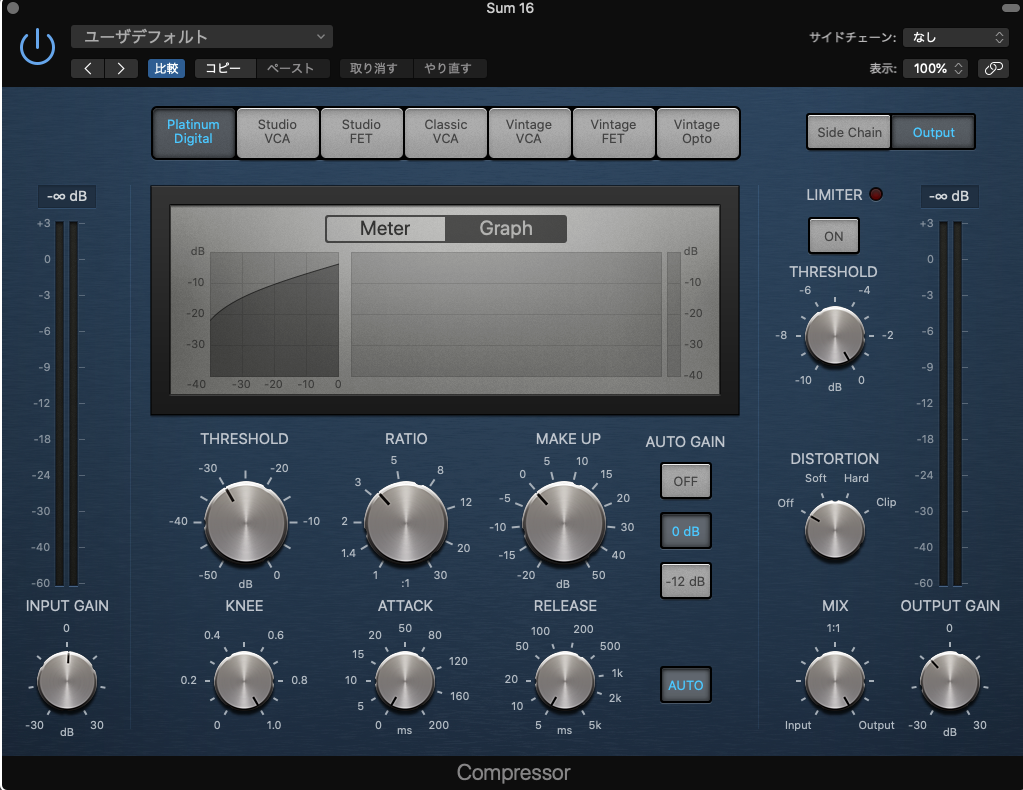
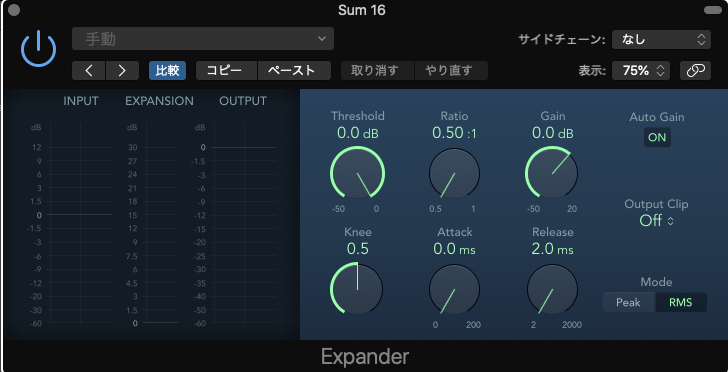
太鼓系エフェクト
Bus2は反応よく叩き上げるイメージ
Enveloperで強調した波形をCompressorで押し出している

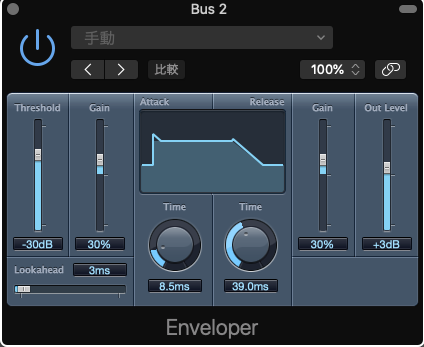
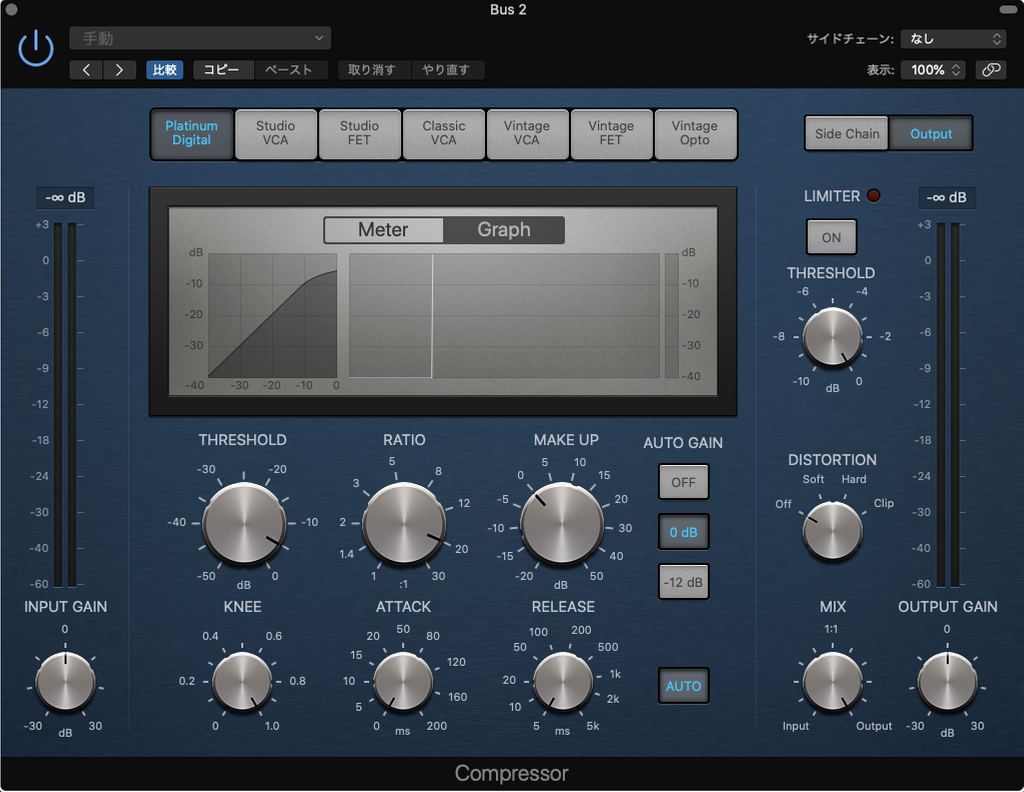
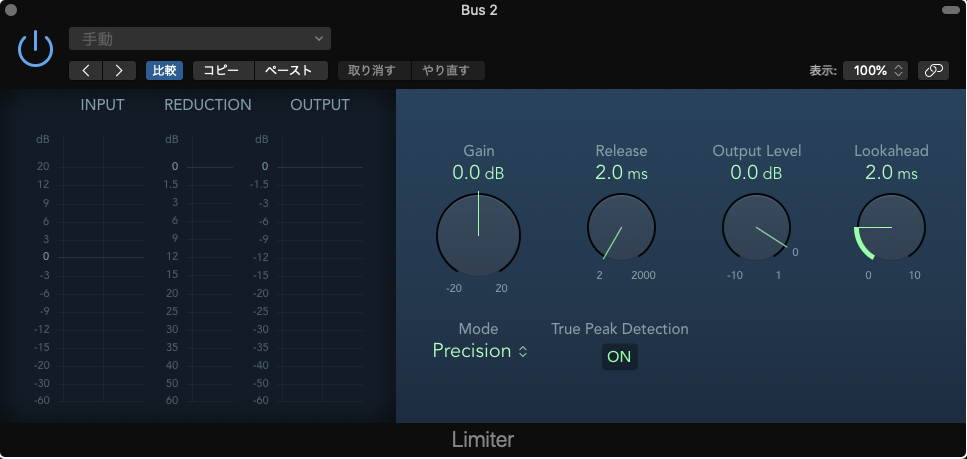
鳴り物系エフェクト
Bus3は広い空間で鳴り渡るイメージ
Enveloperで補強した波形をEchoで長めに押し広げている

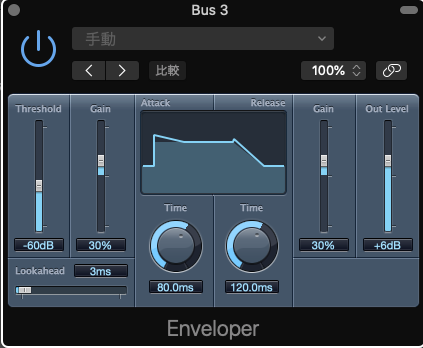
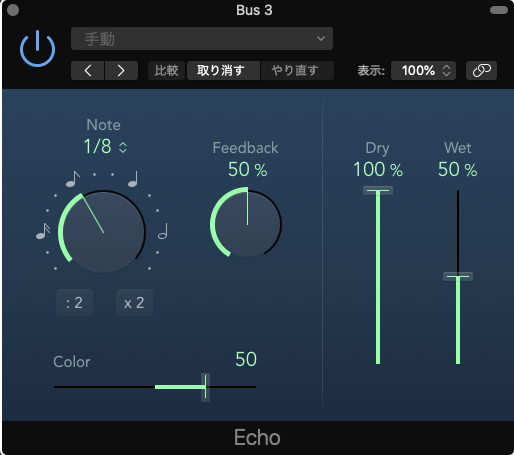
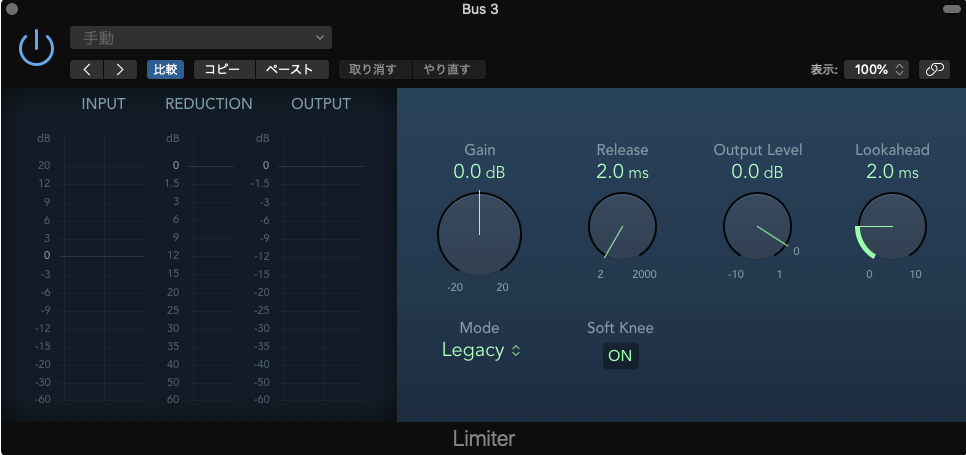
全体リバーブ用エフェクト
ただエフェクトをかけるだけなので加工後の音のみを出力すること

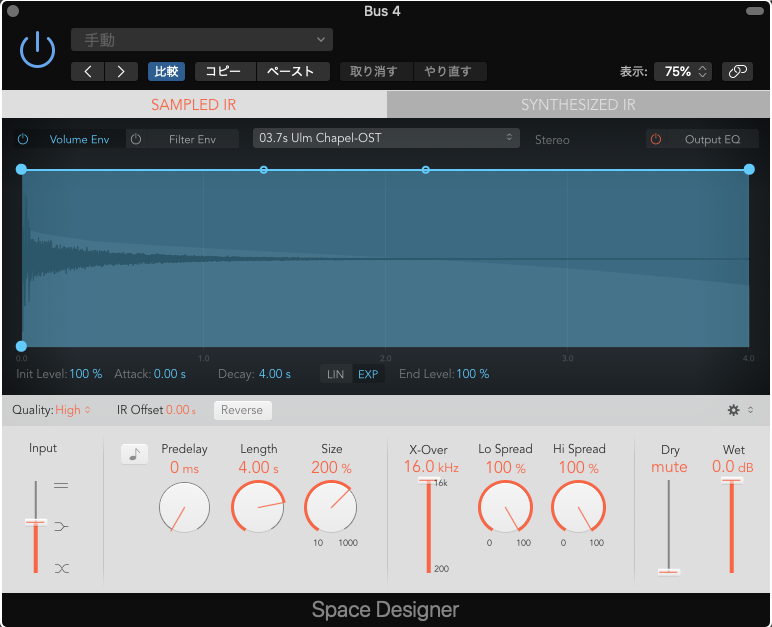
マスター用エフェクト
これはおまけではあるが,マルチバンドコンプレッサーとイコライザーを組み合わせて帯域ごとに処理のやり方を段階的に変えることで,鳴り物系と太鼓系とその他の楽器が及ぼし合う影響を滲み合わせ,なるべく自然に聞こえかつ十分な音圧が確保できるように調整している
ただしこのやり方が必ず正しいとは到底は思えないし,自動でマスターをかけるようなプラグインが存在する以上はやっぱりそちらを使うべき(逃亡)

- Gain:入力の音量の調整
- LinearEQ:フェードエフェクト生成,ついでにノイズ消去(今回は未設定))
- SpaceDesinger:全体リバーブエフェクト
- LinearEQ:入力の音バランスの調整
- AdaptiveLimiter:音量微調整
- Multipressor:音圧上昇
- Expander:音圧整理
- AdaptiveLimiter:音量微調整
- Multipressor:音圧上昇
- Expander:音圧整理
- AdaptiveLimiter:ノイズ消去
- Gain:生音源の書き出しの調整用(平常時オフ)
- MultiMeter:状況観測用
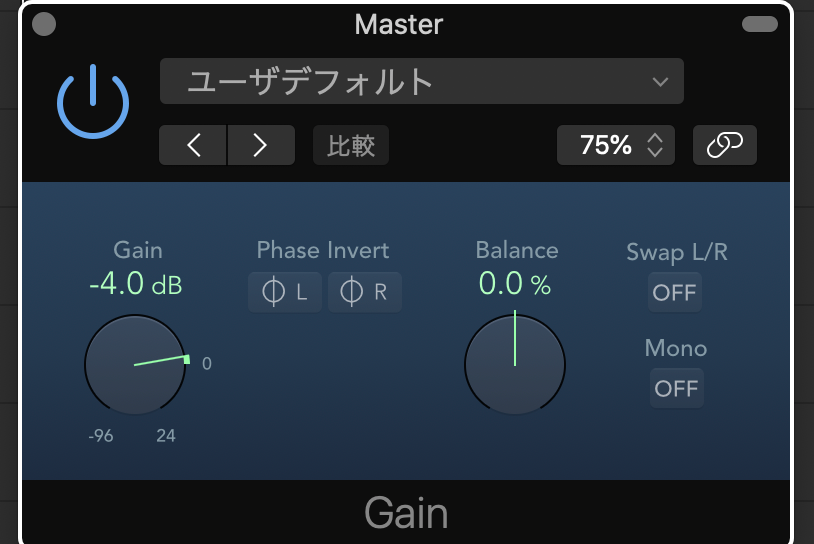
このLinearEQのシェルフをスライドさせるとフェードエフェクトが生成できる上に,余計な超高周波数帯・超低周波数帯を押さえ込んでノイズを消去できる
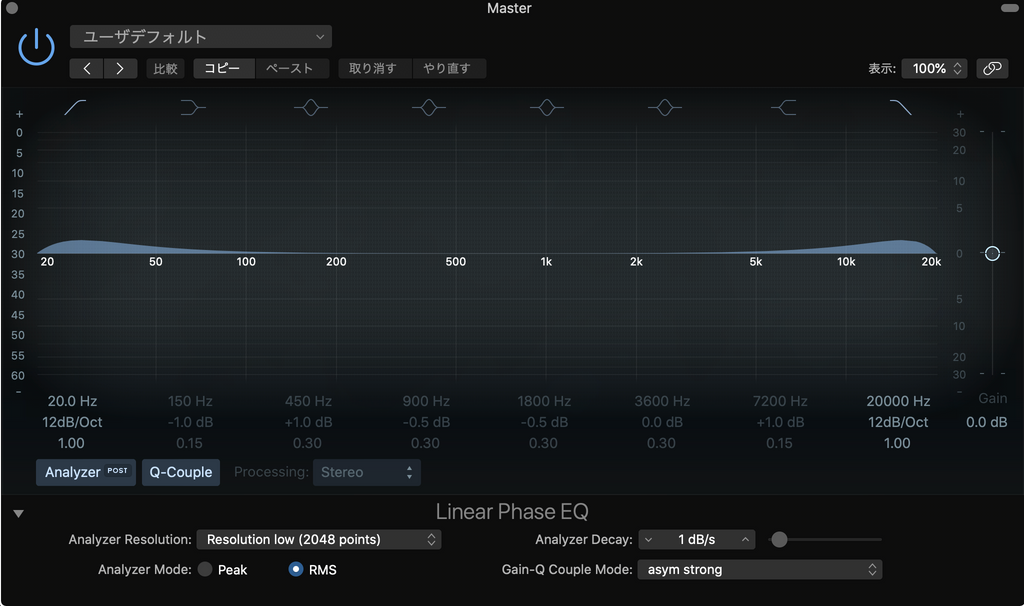
SpaceDesingerは割とチート級のリバーブプラグインだと思っている
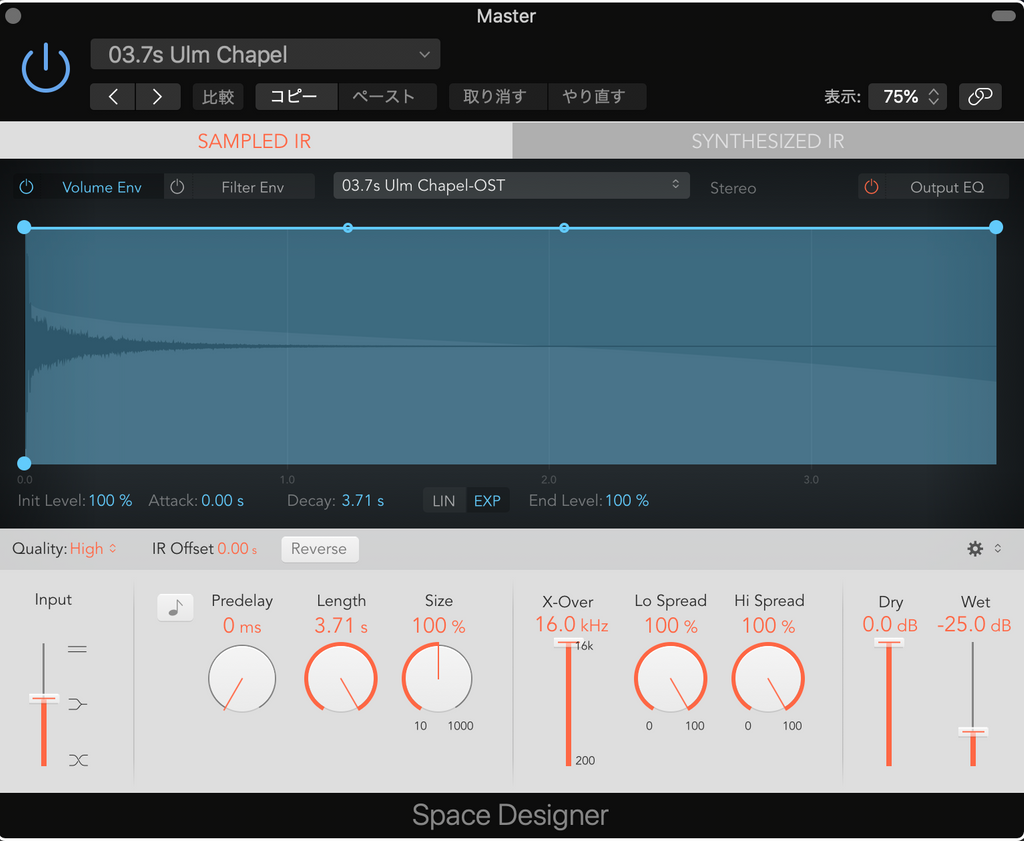
このLinearEQはトラック全体を聴きながら調整する(このマスターセットの柔軟性の理由の一つ)
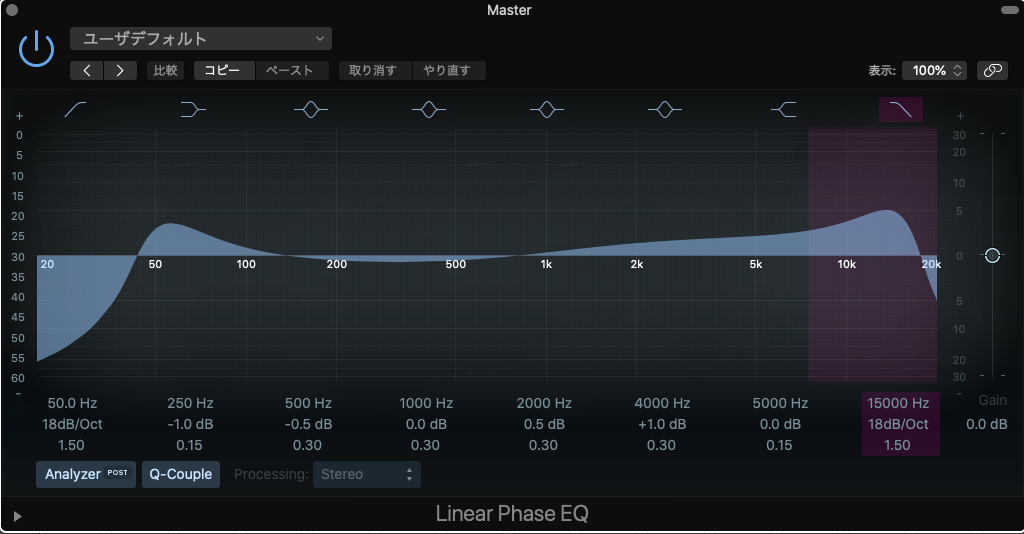
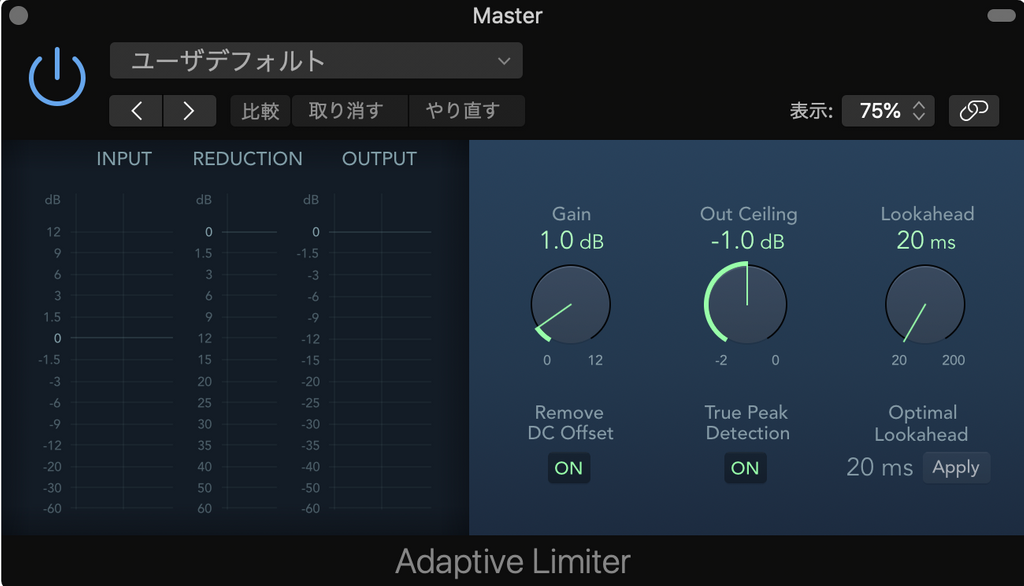
一番のポイントがMultipressorであるが,4つの帯域範囲にわたってどのパラメータも意図的に段階的に変化させている
高音になればなるほど「速い反応・高コンプレッサー比・低エクスパンダー比・基準値を高く広く」,低音になればなるほど「鈍い反応・低コンプレッサー比・高エクスパンダー比・基準値を低く狭く」,といったルールで数値を設定した
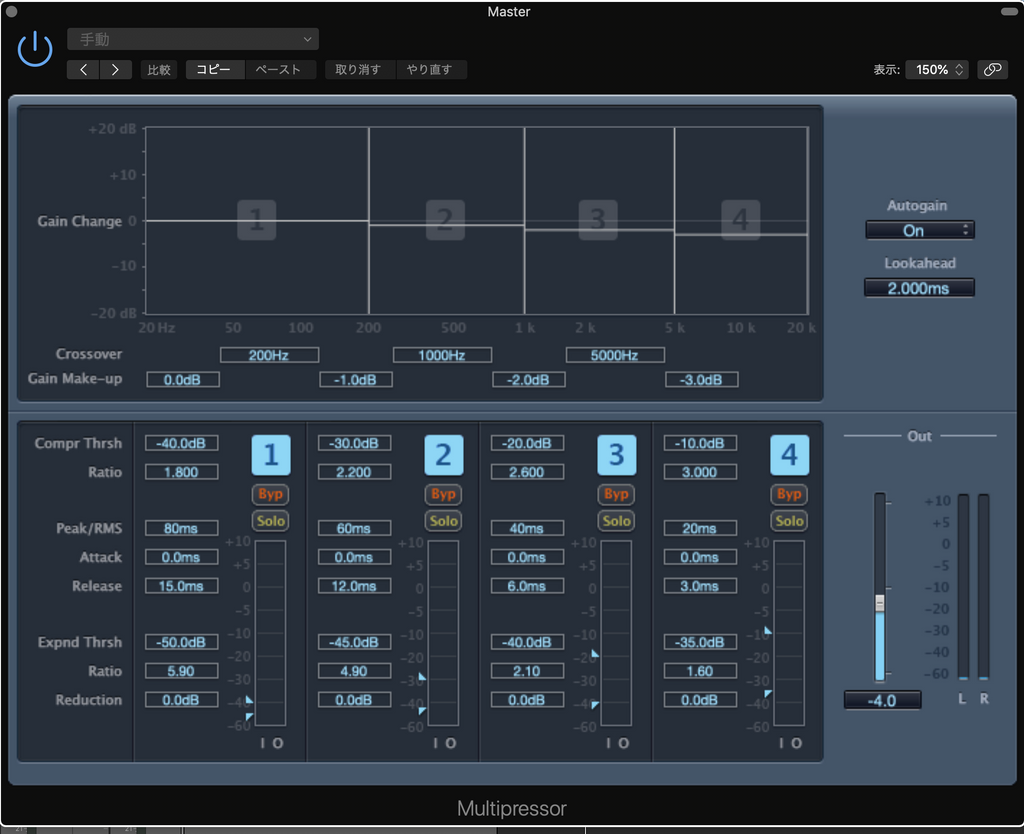
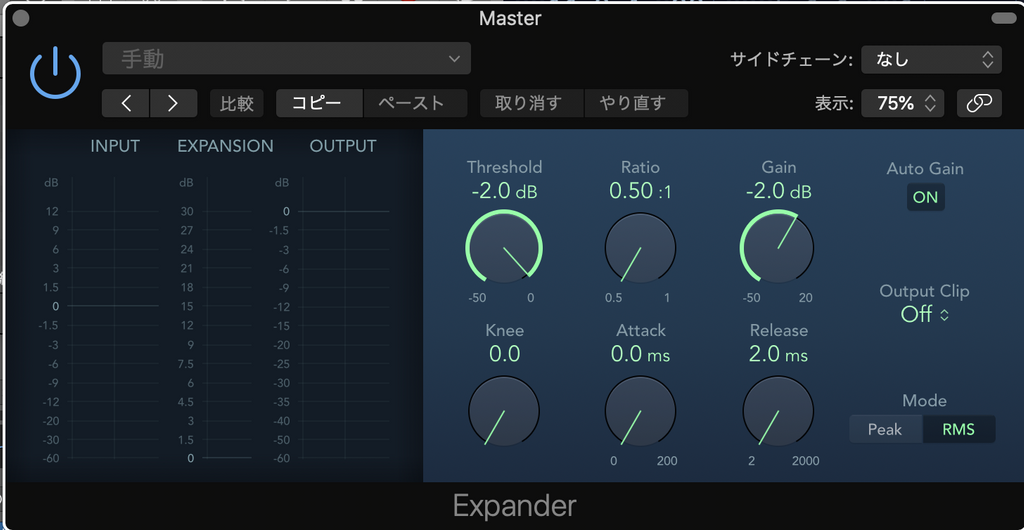
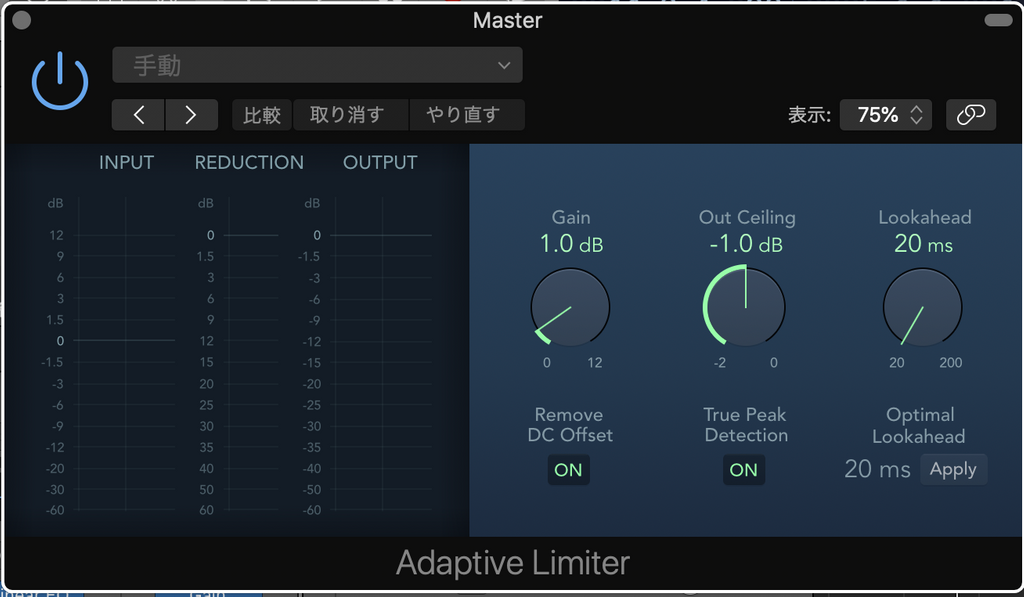
こちらのMultipressorは先のものよりエフェクトのかかり具合を提言しても良い場合がある
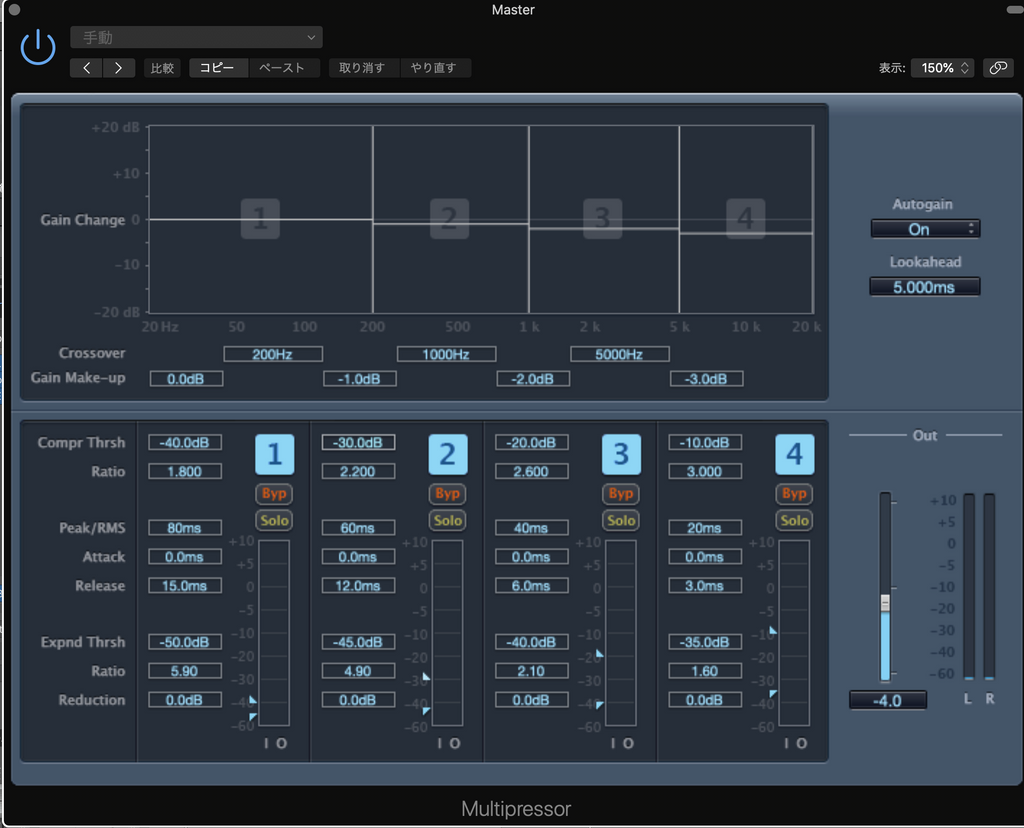
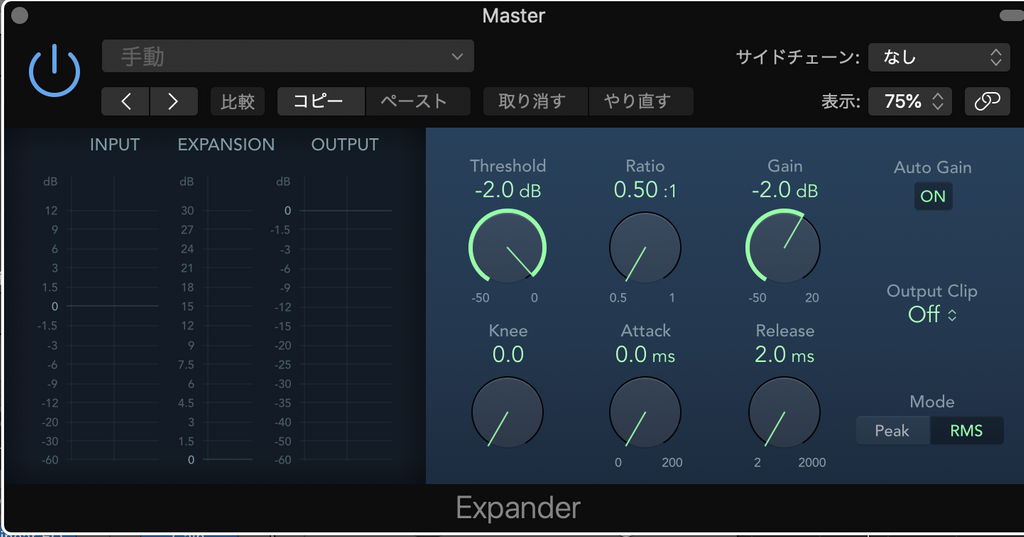
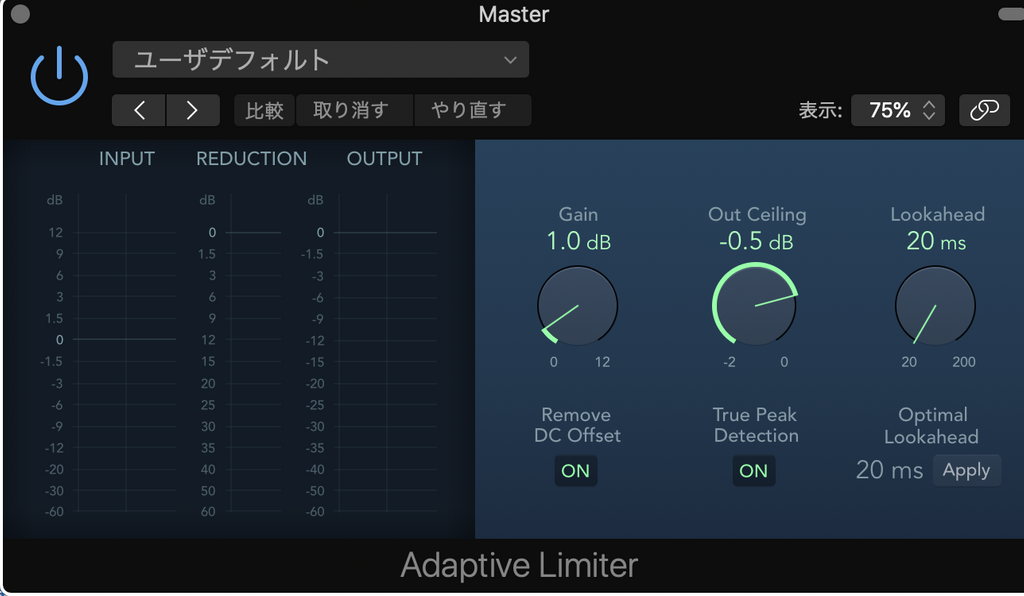
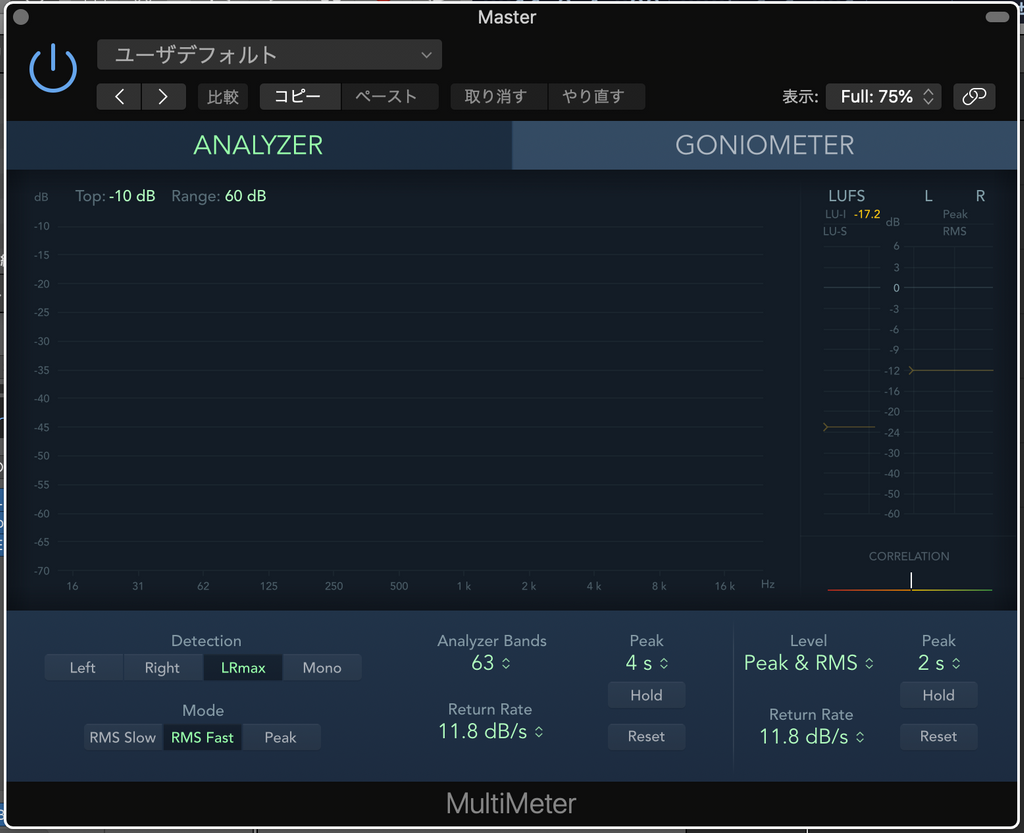
豆知識
LinearEQと普通のEQの違いってなんだよ
LinearEQは変化後の波形の位相が常に元の状態のままであることを保証する代わりに常に処理量が一定かつ最大になるような合成手法を用いており,それがLinearつまり線形的な手法であるためLinearEQと呼ばれている
早い話が「変化後に位相がズレると困る」ような状況ではLinearEQを使う必要がある
特に立ち上がりの波形の処理が重要なドラムにおいてはEQをLinearEQに置き換えただけでミックスやマスターの結果が改善する(なぜか発生した音割れが消える,混ざり方が滑らかになる,楽器のの聞き分けが楽になる,等々)場合があった(体験談)ので今ではミックスの時点でドラムおよび一部のバスそしてマスターではLinearEQを用いている
なお通常のEQでは処理量をなるべく減らすように動いてくれているので,設定でなるべく使わない調整点をオフにしておこう
プラグインが多すぎたり過激すぎはしないか
シンセ系音源にマッチする力強さを引き出しながら本来もつ臨場感を両立させるための組成なので,これくらいやらないとダメだと思っている
なによりマスターの帯域別の処理が徹底的に生音系ドラム音源を輝かせるので,マスターをかけるソフトによっては(私的な)完成系に到達し得ないかもしれない
またMultipressorを含む一連の処理は2巡目までは効果が良い向きに出るが,3回目以降は楽器ごとのダイナミクス変位がかえって阻害され全体的に飽和が起きてしまい,聴覚的な迫力を求めるという点では劣ってしまう
よってこの数がちょうど良いという判断をした,正直これでも強くかかりすぎることがあるため,各段階での微調整はやはり必須である
実際に調整して作る
いいところまで来ましたが・・・以降は次回に続く・・・!!!